Tipps zum Verschieben von WordPress auf ein neues Hosting-Konto
Veröffentlicht: 2019-10-07Es kann viele Gründe geben, warum Sie denken, dass der Umzug von WordPress auf ein neues Hosting-Konto der logische nächste Schritt ist. Für den Anfang könnten Sie einige Probleme mit Ihrem aktuellen Host haben, oder Sie könnten einfach auf der Hut sein vor einer viel besseren Lösung in Ihrer Nähe. Mit all den Hosting-Optionen für WordPress-Websites finden Sie innerhalb weniger Stunden immer eine neue Lösung. Aber die Aussicht, Ihre Site auf einen neuen Host zu migrieren, ist immer einschüchternd . Oder so denken Sie. Lassen Sie sich von uns ein paar Tipps geben, wie Sie es einfach (so einfach wie es sein kann) und ohne sich unglaublich viel Stress zu machen.
Der erste Schritt ist immer der Schwierigste – die Wahl eines neuen Gastgebers
Was Sie gleich sehen werden, ist, dass der Wechsel zu einem neuen Hosting-Anbieter kein einfacher Prozess ist. Aus diesem Grund möchten Sie die beste Entscheidung treffen, wenn Sie sich für eine neue entscheiden, da es für Sie keinen Sinn macht, all diese Probleme ein paar Monate später durchzumachen. Sie möchten zu einem zuverlässigen Host wechseln, der Ihren wachsenden Datenverkehr bewältigen kann, und zum Glück haben wir ein paar Vorschläge.
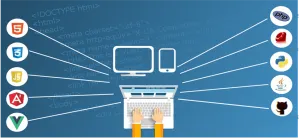
- Für Shared Hosting ist Bluehost die beste Wahl.
- Für Cloud- oder standortspezifisches Hosting empfehlen wir Ihnen, sich Siteground anzusehen.
- Und für verwaltetes Hosting werfen Sie einen Blick auf WP Engine .
Bevor Sie WordPress auf ein neues Hosting-Konto verschieben, ist ein Website-Backup ein Muss
Das Website-Backup ist ein obligatorischer Bestandteil des Besitzes und Betriebs einer Website. Dieser Prozess ist jedoch noch wichtiger, wenn Sie Änderungen oder Aktualisierungen an Ihrer Website vornehmen möchten. Und fällt Ihnen eine Veränderung ein, die größer ist als den Wechsel Ihres Hosts? Wir denken nicht. Mit einem Programm wie Transmit können Sie eine Verbindung zu Ihrem Webhost herstellen und dann alle Dateien in einen Ordner auf Ihrem Computer kopieren. Falls Sie viele Medien hochladen, kann dieser Vorgang einige Zeit dauern. Das Sichern Ihrer Website-Dateien ist jedoch nur ein Teil des Prozesses. Während dieser Prozess im Gange ist, können Sie zu einem anderen übergehen – dem Export Ihrer WordPress-Datenbank.
Indem Sie phpMyAdmin öffnen, können Sie die Datenbank auswählen, die Ihre Installation enthält, und sobald Sie sie ausgewählt haben, können Sie auf die Registerkarte Exportieren klicken. Sobald der Exportvorgang beginnt, wird eine Datei auf Ihren Computer heruntergeladen, wodurch dieser sehr wichtige Schritt abgeschlossen wird . Wenn Sie die Bedeutung von Website-Backups kennen, dann wissen Sie, dass das Sichern sowohl Ihrer Datenbank als auch Ihrer Dateien von entscheidender Bedeutung war.

Erstellen Sie eine neue Datenbank auf Ihrem neuen Host
Einige mögen argumentieren, dass dies ein komplizierter Prozess ist. Wir denken, es hängt alles von Ihren Interessen und Fähigkeiten ab. Das Erstellen einer neuen Datenbank ist jedoch ein Prozess, der in drei Schritten abläuft:
- Sie sollten die MySQL-Datenbank öffnen und eine neue mit einem Namen für Ihre Website erstellen.
- Erhalten Sie ein sicheres Passwort, indem Sie einen neuen MySQL-Benutzer erstellen.
- Fahren Sie fort, um diesen neuen Benutzer zur neuen Datenbank hinzuzufügen, und vergessen Sie nicht, ihm alle Berechtigungen zu erteilen.
Denken Sie daran, die Informationen, die Sie in diesem Schritt erhalten, aufzuschreiben. Sie benötigen sie, wenn Sie WordPress auf ein neues Hosting-Konto verschieben.

Du musst einige notwendige Änderungen an der Datei wp.config.php vornehmen
Erinnern Sie sich an den Schritt, als Sie Ihre Ordner sichern und an einem Ort auf Ihrem Computer speichern mussten? Jetzt ist es an der Zeit, auf diesen Ordner zuzugreifen und eine Datei namens wp.config.php zu finden, da dies die Datei ist, die die Verbindung zwischen Ihrer Datenbank und WordPress steuert . Auf welche Änderungen beziehen wir uns, die Sie vornehmen müssen? Zunächst müssen Sie den Datenbanknamen in den Namen der neu erstellten Datenbank ändern. Dann müssen Sie den alten Benutzernamen so ändern, dass er mit dem gerade erstellten übereinstimmt. Schließlich müssen Sie das Passwort in das ändern, das Sie beim Erstellen eines neuen MySQL-Benutzers erstellt haben.
Fühlen Sie sich noch müde? Nun, unsere WordPress-Experten möchten Ihnen sagen, dass Sie noch etwas länger durchhalten sollten. Wir sind noch lange nicht fertig – ganz im Gegenteil.
Importieren Sie Ihre WordPress-Datenbank
Je nachdem, wie viele Dateien importiert werden sollen, kann dieser Vorgang einige Zeit in Anspruch nehmen. Leider haben Sie keine andere Wahl, als geduldig zu sein. Suchen Sie die cPanel-Software und starten Sie die phpMyAdmin-Seite. In der linken Seitenleiste sollten Sie Ihre neue Datenbank auswählen und nach dem Öffnen auf die Registerkarte Importieren klicken. Erinnern Sie sich an die zuvor exportierte SQL-Datei? In diesem Fall importieren Sie es wieder auf den neuen Server.

Klicken Sie im Abschnitt Zu importierende Datei auf die Schaltfläche Datei auswählen und wählen Sie natürlich die SQL-Datei aus. Überprüfen Sie, ob das Format auf SQL eingestellt ist, klicken Sie auf Los und warten Sie einfach, während die neue Datenbank importiert wird. Sobald dies erledigt ist, erhalten Sie eine Bestätigungsnachricht, die Sie darüber informiert, dass Sie mit dem nächsten Schritt des Prozesses fortfahren können. Inzwischen sind nicht mehr viele von ihnen übrig.
Ihre WordPress-Dateien sollten auf den neuen Host hochgeladen werden
Mit einem Programm namens FTP sollten Sie sich mit Ihrem neuen Host verbinden. In das Stammverzeichnis Ihrer Website sollten Sie sowohl die Archiv-Zip-Datei als auch die installer.php-Datei hochladen. Dies ist noch nicht der richtige Zeitpunkt, um WordPress zu installieren und zu aktivieren, da Ihr Stammverzeichnis vollständig leer sein sollte. Sie sollten wissen, dass einige Webhosting-Unternehmen WordPress automatisch installieren, sobald Sie sich anmelden, also sollten Sie vorsichtig sein. Kontrollieren schadet nie.
Ersetzen/Aktualisieren der neuen Domain
Von der Auswahl eines neuen Hosts über die Änderung des Benutzernamens und Passworts bis hin zum Hochladen der extrahierten Dateien haben wir den letzten Schritt erreicht. Sobald Sie mit dem Ersetzen oder Aktualisieren der neuen Domain fertig sind, können Sie mit anderen angeben, dass Sie WordPress erfolgreich auf ein neues Hosting-Konto verschoben haben.
An diesem Punkt ist alles für Ihre neue Website bereit, und Sie haben eine vollständige Kopie davon auf dem neuen Host erstellt. Die Domain zeigt jedoch immer noch Ihr altes Hosting-Konto an. Was Sie tun müssen, ist, Ihre DNS-Nameserver zu wechseln. Falls Sie eine Domain beim alten Hosting-Anbieter registriert haben, ist es ziemlich klar, was Ihr nächster Schritt ist – die Übertragung der Domain vom alten Host auf den neuen.
Es macht keinen Sinn, ausführlich zu erklären, wie die Domain auf den neuen Host umgestellt wird, da der Prozess bei jedem Host anders sein kann. Dies soll eher als Erinnerung dienen, dass dies der letzte und letzte Schliff eines langwierigen, aber letztendlich notwendigen Prozesses ist. Denn all der Kampf, den Sie durchmachen müssen, während Sie WordPress auf ein neues Hosting-Konto verschieben, wird sich lohnen, wenn Sie zu einer besseren Option wechseln. Und es ist nur logisch, dass Sie es sind.
